ワンクリックで位置を偽装!Googleマップの位置情報を手軽にコントロール。
Googleマップで友達と位置情報を共有していると、「位置情報が更新されない」「現在地が反映されない」といった現象が起こることがあります。では、なぜこのような問題が発生するのでしょうか?この記事では、Googleマップの位置情報が更新されない原因とその対処法を詳しく解説します。

Part1:Googleマップの位置情報共有が更新されない原因
Googleマップで位置情報共有が「更新されない」状態になると、相手の現在地が反映されず、地図上にグレー表示されることがあります。これは、Googleが最新の位置情報を取得できていないことが原因です。
では、なぜこのような状況が発生するのでしょうか?主な原因は以下の通りです:
位置情報が長時間更新されていない
デバイスのGPSやセンサーが正常に機能していない、またはアプリがバックグラウンドにあるなどの理由で、位置情報がしばらく更新されていないと、共有画面がグレー表示になります。
位置情報へのアクセスが制限されている
相手のデバイスで位置情報の利用がオフになっていたり、アプリに位置情報のアクセス権限が付与されていない場合、共有情報が正しく更新されません。
位置共有の設定が変更された
共有が手動でオフにされたり、「アプリを使用中のみ共有」に変更された場合も、地図上に位置情報が表示されなくなります。
ネットワーク接続に問題がある
Wi-Fiやモバイルデータ通信が不安定だったり、通信が一時的に遮断されていると、位置情報の更新が停止することがあります。
Part2:Googleマップの位置情報共有が更新されない時の対処法3選
Googleマップで位置情報がグレー表示されるのは、多くの場合、何らかの異常や設定ミスが原因です。まずはデバイスの位置設定やネットワーク環境を見直し、位置情報サービスと共有設定が正しく動作しているかを確認しましょう。
以下の3つの対処法を順に試して、位置情報共有が更新されない問題を解決しましょう。
2.1.位置情報のアクセス権限を確認・リセット
GPS信号やネットワークの問題により、Googleマップの位置情報共有がグレー表示されることがあります。その場合、アプリの位置情報権限を一度リセットすることで、再び位置情報が正常に取得される可能性があります。
次の手順で操作を行ってください:
ステップ 1.スマートフォンの「設定」から「アプリ」を選び、「Google マップ」を探します。
ステップ 2.「権限」→「位置情報」を選択し、「許可しない」を一度選んでください。
ステップ 3.Google マップを終了した後、再度「位置情報の権限」を「常に許可」または「アプリの使用中のみ許可」に設定します。
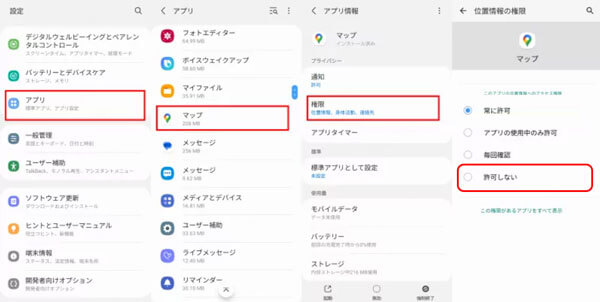
2.2.相手との共有状況を再チェック
位置情報共有がうまくいっていないと、Googleマップに位置が表示されず、グレーのままになることがあります。
友達のアイコンをタップして、「あなたと位置情報を共有していません」というメッセージが出ていないか確認しましょう。この表示がある場合、相手はあなたに位置情報を共有していない状態です。相手が共有を許可すると、位置情報が正しく表示されるようになります。
2.3.ネットワーク接続を再起動
ネットワークの不安定さも、位置情報が更新されない原因の一つです。電波が弱かったり、モバイル通信やWi-Fiが途切れがちな場合、位置共有がうまく反映されず、一時的にグレー表示になることがあります。
その場合は、一度ネットワーク接続をリセットしてみてください。
操作方法: 画面を下にスワイプしてコントロールセンターを開き、「Wi-Fi」と「モバイルデータ」を一時的にオフにします。数分後に再度オンにすると、通信がリセットされ、改善する可能性があります。
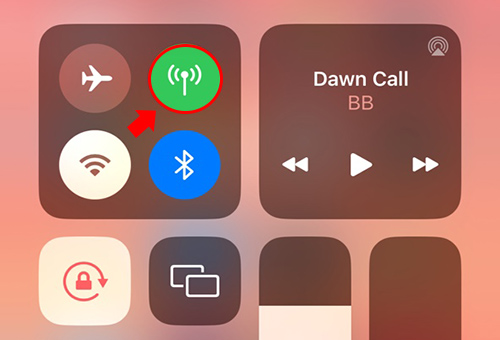
補足:こっそり位置追跡を防ぐ方法
ここまで、Googleマップの位置情報共有が更新されない場合の原因と対処法を紹介してきました。では逆に、「自分の位置を相手に知られたくない」時はどうすればよいのでしょうか?
実は、知らないうちにアプリや他人から位置を追跡されている可能性もあります。「勝手に位置を見られてるかも…」と不安に感じたことがある方も多いのではないでしょうか。
そんな時に役立つのが、位置追跡を簡単に防げるツール「AnyTo」です。このアプリを使えば、iPhoneやAndroidのGPS位置情報をたった1クリックで変更し、第三者の追跡からあなたのプライバシーを守れます。
- GPSの位置情報をリアルタイムで変更可能
- Grindr・Tinder・Bumbleなどの出会い系アプリでも活用できる
- バレずに追跡を回避、安心なプライバシー保護
- AndroidとiOSデバイスの両方に対応し、最新OSにも対応
- PC不要のスマホ用位置偽装アプリも提供
▼AnyToでバレずに移動する手順
ステップ 1:パソコンにAnyToをインストールし、「スタート」をクリックします。USBケーブルでスマホを接続します。

ステップ 2:地図画面が表示されたら、右上の「テレポートモード」を選びます。行きたい場所を地図または検索バーで指定します。

ステップ 3:位置を決めたら「移動」をクリックします。これで、iPhoneのGPSが一瞬で指定の場所に変更されます。
🤩まとめ
以上が、Googleマップの位置情報共有がグレー表示される原因とその対処法でした。Googleマップは日常的に利用される便利なアプリですが、位置情報共有が正常に機能しないと不便を感じることもあるでしょう。そんな時は、この記事で紹介した対策を試してみてください。
さらに、より高いプライバシー保護を重視する方には、iMyFone AnyToの活用がおすすめです。位置情報を自由にコントロールし、不要な追跡を防ぐことができます。今すぐ下のボタンから無料で試してみましょう!












